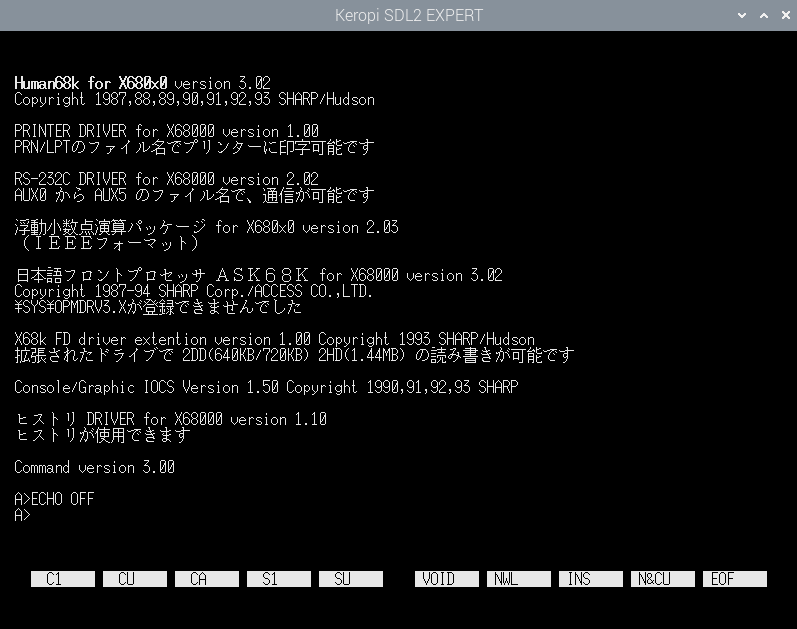Raspberry Pi 5 やuConsole Kit RPI-CM4 LiteでX68000のエミュレータをインストールする場合に、過去に書いた方法だと64bitのOSではmakeできなかったので、新しく調べた方法を書きます。
今回の方法は64bit/32bit両方のBullseye以降のデスクトップ環境で動作します。
コンソール環境で実行したい場合は、『Raspberry pi 400で遊ぶ X68000編』を参考にしてください。(要: Raspberry Pi OS Buster)
前準備
gitをインストールします
sudo apt update sudo apt install git
SDL2をインストールします
sudo apt install libsdl2-dev
圧縮ファイルの展開のため、unzipとlhasaと7zをインストールします。
sudo apt install unzip lhasa p7zip-full
px68kの構築
px68kはユーザのホーム以下のpx68kディレクトリ(~/px68k)へインストールすることを想定して進めます
cd git clone https://github.com/TurtleBazooka/px68k.git cd px68k make
BIOSファイル配置
実行にはiplrom.datとcgrom.datが必要。
色々なサイトを参考にX68000 LIBRARYとXM6 Pro-68kから拝借
cd mkdir ~/.keropi wget http://www.retropc.net/x68000/software/sharp/x68bios/X68BIOSE.LZH lhasa x X68BIOSE.LZH iplrom.dat mv iplrom.dat ~/.keropi/iplrom.dat chmod 644 ~/.keropi/iplrom.dat wget https://mijet.eludevisibility.org/XM6%20Pro-68k/XM6%20Pro-68k%20DLL%20Package.7z 7z x "XM6 Pro-68k DLL Package.7z" CGROM.DAT mv CGROM.DAT ~/.keropi/cgrom.dat chmod 644 ~/.keropi/cgrom.dat
動作確認
X68000 LIBRARYからHuman68kのディスクイメージを取得して起動してみます。
起動はディレクトリ~/px68kに作られたpx68k.sdl2を実行します
cd wget http://www.retropc.net/x68000/software/sharp/human302/HUMN302I.LZH lhasa x HUMN302I.LZH human302.xdf chmod 644 human302.xdf px68k/px68k.sdl2 human302.xdf
[F11]で全画面、ウィンドウ表示を切り替えられます。
[F12]でメニューを開いてディスクの入れ替えや、リセット、終了を行うことができます。